Před necelými dvaceti lety jsme objížděli v zaměstnání různé firmy, kde se instaloval docházkový a stravovací software. Bylo pro mě jako z říše snů, když jsme zavolali programátorovi podpůrných aplikací, řekli mu nějaké údaje a on na požádání vygeneroval licenční číslo, které nám nadiktoval do telefonu.
Proč z říše snů? Protože jsme jej několikrát zastihli někde na čerpací stanici či jinde v terénu. Dodnes nevím, zda měl nějaké PDA, nebo šlo o jednoduchou šifru, kterou zvládl s tužkou a papírem nebo z hlavy.
Každopádně se mi tato historka vybavila nedávno, když jsem byl u klienta a potřeboval něco pořešit na serveru. Ne vždy s sebou nosím notebook, zvláště v poslední době. Ale potřebný zásah s exportem databáze, zapakováním složky webu a nakopírováním na jiný stroj jsem elegantně zvládl i s mobilním telefonem. A zákazník koukal podobně, jako já před těmi dvaceti lety.
Stačilo přitom málo. Z telefonu jsem se připojil ke svému VPN a poté pomocí aplikace JuiceSSH na server. Pojďme na tuto appku kouknout blíže.
Bezplatný SSH klient pro Android
Jako to bývá u řady jiných aplikací, i JuiceSSH je kombinace bezplatných funkcí a pokročilejší placené verze Pro. K základnímu použití vám určitě postačí ta bezplatná.
Jednotlivá SSH připojení si uložíte do databáze telefonu a k nim přiřadíte různé, zvlášť uložené identity. Taková identita může být klasická kombinace jména a hesla, stejně jako jméno doplněné privátním klíčem majícím svůj veřejný protějšek na serveru. Placená verze nabízí automatizaci jeho nahrání na server.
Jednotlivá spojení lze třídit do skupin, pokud jich máte opravdu hodně. Kromě klasického SSH umí JuiceSSH nabídnout i Mosh nebo Telnet.
Po připojení uvidíte klasický výpis s obrazovkou terminálu a pod ním klávesnici pro zadávání příkazů. Vše funguje, jak je člověk zvyklý. Spustíte zde i aplikace využívající celou plochu terminálu, jako třeba Midnight Commander. Horší je to pak s jeho ovládáním, minimálně na mém telefonu nefungovalo použití prstu stejně jako myši u počítače.
Práce s titěrnou klávesnicí na displeji sice není nejpohodlnější, ale jde tu o pohotovost. Na dlouhodobější práci máme samozřejmě počítače. Potěší, že máme k dispozici i simulaci kláves, které na mobilu nejsou – Esc, F klávesy, kurzorové šipky, tabulátor atd. Zobrazíte je malým čtverečkem u klávesnice. Klávesnici lze ukrýt klepnutím do prostoru terminálu.
Aplikace funguje na výšku i na ležato. Netřeba spojení resetovat, stačí jen normálně otočit telefonem.
V nastavení jsou možnosti pro změnu barev a písma v terminálu, úprava pozice klávesnice či zvonek terminálu. Celou aplikaci je možné chránit samostatným zabezpečením, což se hodí u připojování přes privátní klíče. Bohužel, tato funkce je dostupná až ve verzi Pro.
JuiceSSH stáhnete jednoduše z Google Play.
Tvůrce webů z Brna se specializací na Drupal, WordPress a Symfony. Acquia Certified Developer & Site Builder. Autor několika knih o Drupalu.
Web Development Director v Lesensky.cz. Ve volných chvílích podnikám výlety na souši i po vodě. Více se dozvíte na polzer.cz a mém LinkedIn profilu.
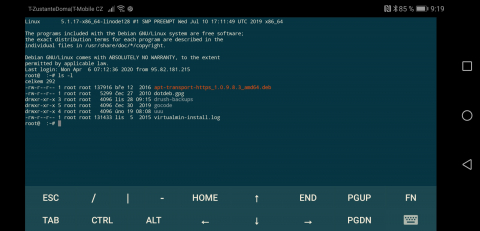
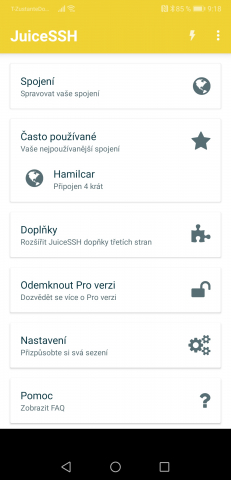
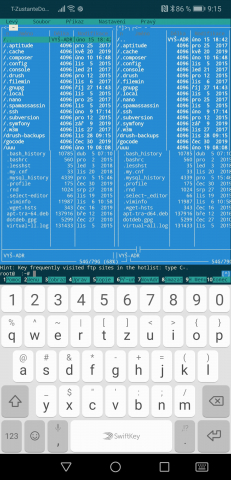
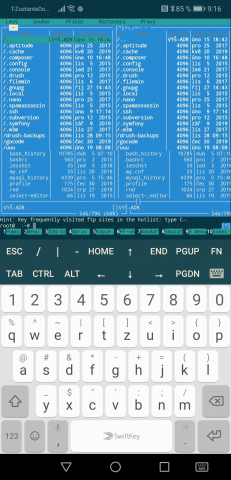

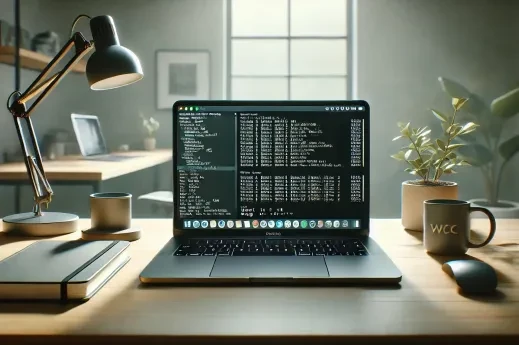
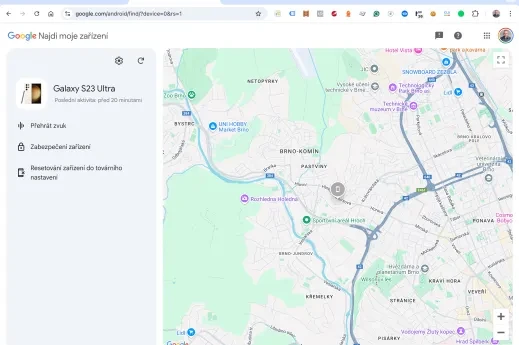
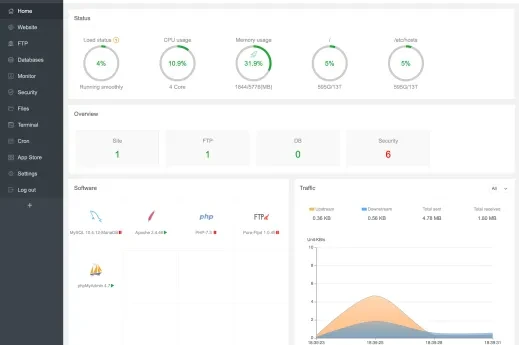
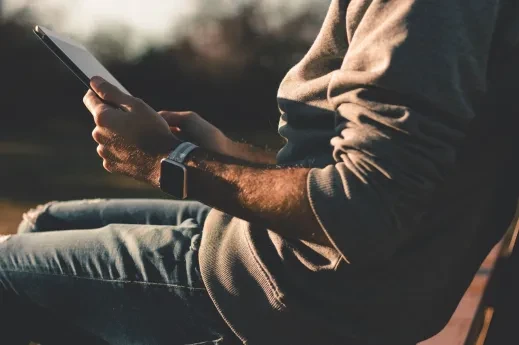
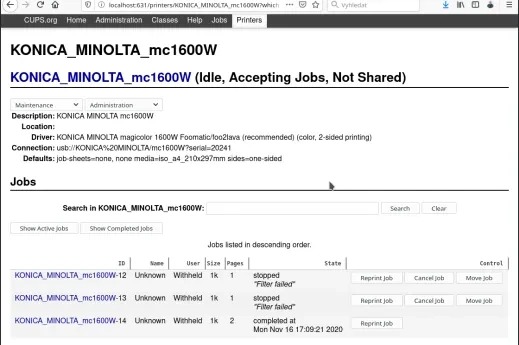


Přidat komentář